OBSAH. INSTALACE...7 Konfigurace...7 Hardware...7 Software...7 Zahájení instalace...8 SPUŠTĚNÍ ADVANCE CONCRETE...9
|
|
|
- Anežka Gabriela Valentová
- před 8 lety
- Počet zobrazení:
Transkript
1
2
3 OBSAH ÚVOD...5 Advance Concrete...5 Kde nalézt informace?...6 Spustit online nápovědu...6 Spustit kontextovou nápovědu...6 Kontakt na technickou podporu...6 INSTALACE...7 Konfigurace...7 Hardware...7 Software...7 Zahájení instalace...8 SPUŠTĚNÍ ADVANCE CONCRETE...9 UŽIVATELSKÉ PROSTŘEDÍ ADVANCE CONCRETE...9 Ostatní důležité funkce pro používání Advance D MODEL...11 Vyvolání vlastností...11 Zahájení nového projektu...12 Nastavení projektu...12 Vytvoření modelu...13 Vytvoření stěn...13 Použití AutoUSS...14 Vytvoření sloupů...15 Vytvoření trámů...17 Vytvoření desky...18 Vytvoření otvorů...19 Knihovny otvorů...19 Automatické vytvoření nového podlaží...20 Vytvoření základů...22 Vytvoření polygonálního otvoru v desce...22 Vytvoření schodiště...23 Vytvořeňí výkresů
4 Kótování Rozvržení VÝZTUŽ Výkresy výztuže Vytvoření výztuže D prohlížeč Umístění popisů a symbolů výztuže Kóty výztuže a popisy Výkazy
5 ÚVOD Tato příručka je rychlým uvedením do práce s AdvanceConcrete, popisující základní metody Advance a nemá za cíl nahradit standardní školení. Příklad je určen pro běžné celosvětové použití a nezohledňuje specifické místní nebo firemní standardy. Kapitola 3D model popisuje hlavní objekty Advance Concrete použité pro vytvoření malé budovy. 3D model je vytvořen v měřítku 1:1. Model obsahuje všechny informace týkající se rozměrů, objektů a atributů, ze kterých můžete vytvořit výkresy, jak je popsáno v kapitole Vytvoření výkresů. Kapitola Rozvržení popisuje jak vytvořit rozvržení z pohledů a výkresů. Kapitola Výztuž popisuje jak pracuje modul Advance vyztužování. V této příručce nejsou popsány všechny funkce Advance Concrete. Pro více informací nahlédněte do online Nápovědy. Advance Concrete Advance Concrete je přední aplikace pro betonové konstrukce, integrována do nejnovější verze AutoCADu pod operačním systémem Windows. To poskytuje jednoduché a uživatelsky příjemné prostředí pro vytváření 3D konstrukčních modelů ze kterých se vytváří výkresy. Trojrozměrný model je vytvořen s použitím Advance Concrete inteligentních objektů a uložen ve výkresu (ve formátu DWG). Model Advance vytváří základ 3D konstrukce. Všechny funkce a ostatní popisy/poznámky popsané v této uživatelské příručce se týkají pouze aplikace Concrete z řady Advance a pro zjednodušení čtení používáme v uživatelské příručce jednotné jméno "Advance" 5
6 Kde nalézt informace? Spustit online nápovědu Advance obsahuje systém online nápovědy, který nabízí instrukce krok po kroku pro každý příkaz. Pro zobrazení online nápovědy: Nástrojový panel Nápověda: Stiskněte Menu Advance Concrete: zvolte Nápověda > Online nápověda Příkazová řádka: zadejte grtchelp Spustit kontextovou nápovědu Advance obsahuje systém kontextové nápovědy. Pro nápovědu, klikněte na [?] v horní liště a poté klikněte na prvek v dialogovém okně. Vysvětlující nápověda je okamžitě zobrazena. Kontakt na technickou podporu K nápomoci každodennímu používání software, vám Graitec nabízí centrum technické podpory. Pro získání technické podpory : Zjistěte si od vašeho dealera nebo nejbližší GRAITEC pobočky příslušné telefonní číslo. Nebo napište na : support@abstudio.cz 6
7 INSTALACE Pro úspěšnou instalaci Advance musí být splněny některé požadavky. Konfigurace Hardware PC s procesorem Pentium IV 1.5 GHz (nebo lepší) Min. 1 GB RAM (2GB doporučeno) AutoCAD kompatibilní grafická karta s 128 MB paměti (nebo lepší) Min. Min 512 MB volného místa na pevném disku Síťová karta DVD mechanika Myš (3 tlačítka, doporučujeme myš s kolečkem) Software Windows XP Professionnel nebo Windows Vista AutoCAD 2004, ADT 2004, AutoCAD 2005, ADT 2005, AutoCAD 2006, ADT 2006, AutoCAD 2007, ADT 2007, AutoCAD 2008, AutoCAD Architecture 2008, AutoCAD 2009, AutoCAD Architecture MAPI kompatibilní Microsoft mail systém (Microsoft Outlook, Microsoft Outlook Express ), jestliže si přejete zasílat žádosti o technickou podporu s použitím našeho vestavěného systému. Microsoft Internet Explorer 4.0 nebo vyšší verze. Tento software je vyžadován jestliže chcete používat Internetové funkce, Graitec Advantages nebo online nápovědu. TCP/IP Protocol Licenční soubor je doručen poštou. Nahlédněte do online Nápovědy pro více informací. 7
8 Zahájení instalace Před zahájením instalace uzavřete všechny ostatní aplikace. Pokračujte s instalací následovně: 1. Vložte Advance instalační DVD do mechaniky. 2. Zahajte instalaci pomocí jedné z následujících procedur: V úvodníku na Advance DVD klikněte na Setup. nebo V menu Windows, vyberte: Start > Spustit. V dialogovém okně spustit klikněte na Procházet pro výběr souboru Setup.exe z DVD. Stiskněte OK pro potvrzení. Instalace započne. 3. Zvolte jazyk a klikněte na OK pro pokračování. 4. Přečtěte si zprávu a stiskněte Next. 5. Přečtěte si licenční smlouvu. Zvolte I Agree a stiskněte Next pro pokračování. 6. Jestliže si přejete změnit standardní složku pro instalaci, stiskněte Browse... a vyberte složku do které si přejete Advance nainstalovat. Pro zjištění dostupného místa na pevném disku, stiskněte Disk Cost... Zvolte Everyone jesliže Advance má být dostupný jakémukoliv uživateli. Zvolte Juste me jestliže Advance má být dostupný pouze aktuálnímu uživateli. Klikněte na Next pro pokračování. 8. Klikněte na Next pro zahájení instalace. 9. Klikněte na Close a restartujte PC pro dokončení instalace. Po instalaci Advance je pro používaní software vyžadována instalace licence. Pro autorizaci software Advance postupujte podle postupu popsaného v instalační příručce. Musíte obdržet licenční soubor Advance. Bez autorizačního kódu budou fungovat pouze příkazy AutoCADu. Autorizační kód je vyžadován pro každou stanici, která používá Advance. 8
9 SPUŠTĚNÍ ADVANCE CONCRETE Pro spuštění AutoCADu / Advance: Poklikejte na Advance Concrete ikonu na ploše. V liště windows klikněte na Start, poté vyberte Programy > Graitec > Advance Concrete a klikněte na ikonu Advance pro spuštění programu. UŽIVATELSKÉ PROSTŘEDÍ ADVANCE CONCRETE Advance Concrete je plně integrován v AutoCADu. Všechny nástrojové panely AutoCADu jsou dostupné, navíc byly přidány specifické panely Advance. 1. Navigátor Navigátor je základním bodem v používání programu. Všechny rozdílné stupně tvorby projektu prochází manipulací přes Navigátor : koncepce modelu, tvorba prováděcích výkresů, tvorba finálních plánů. V Navigátoru, zkuste kliknout na všechny tři módy. Je možné se přepínat mezi módy bez dopadu na model nebo výkresy. 2. Menu pro rychlý přístup Tlačítko v horní části Navigátoru otevře menu pro rychlý přístup k ovládání zobrazení a příkazům výběru. 9
10 3. Stručný panel vlastností - Smartbar Pro každý objekt (prvky modelu, kóty, symboly...) je asociován panel vlastností který umožňuje upravovat hlavní vlastnosti objektu. Panel vlastností je aktivován automaticky, bez zásahu uživatele, ve dvou případech : Když je spuštěn příkaz na vytvoření objektu, objeví se panel vlastností asociovaný s tímto objektem. Během procesu vytváření, můžete upravit jeden nebo více atributů. Když je vybrán jeden nebo více objektů stejného typu. Úpravy jsou potvrzovány stisknutím Enter. 4. Advance Concrete menu Všechny příkazy a dialogy jsou dostupné pomocí AdvanceConcrete rozbalovací nabídky. 5. Nástrojové panely Hlavní nástrojové panely obsahují příkazy a tlačítka které otevírají rozbalovací nástrojové panely. Tlačítka rozbalovacích nástrojových panelů jsou označena černým trojúhelníkem v pravém dolním rohu. Rozbalovací nástrojový panel se objeví pokud je stisknuto a drženo tlačítko. 6. Příkazová řádka Příkazy Advance mohou být spušteny také za použití klávesnice. Po zapsání příkazu stiskněte Enter pro dokončení. Ostatní důležité funkce pro používání Advance Pro zrušení příkazu v Advance, stiskněte tlačítko Esc. Aktuální příkaz a výzvy jsou zobrazeny v příkazové řádce na spodu obrazovky. Pro zobrazení nebo skrytí příkazového okna stiskněte klávesu F2. Pokud najedete kurzorem nad tlačítko, zobrazí se nápověda k tlačítku. Příkaz Zpět ze standardního panelu AutoCAD vrátí jeden nebo více příkazů. Kopie vlastností ze standardního panelu AutoCAD zkopíruje vlastnosti z jednoho objektu na druhý. Přenesené vlastnosti jsou vybrány ze zadaného seznamu. Kopírovat vlastnosti Zpět 10
11 3D MODEL Objekty Advance jsou vytvořeny v 3D-prostoru použitím příslušných nástrojů. Advance Concrete objekty Pomocné objekty: Rastr Příklad Konstrukční prvky: stěny, sloupy, trámy, desky, základy Řídící povrchy: střechy a rampy Vyvolání vlastností Každý prvek má přiřazený set detailních vlastností ve kterém jsou upravovány data a atributy. Pro přístup k detailním vlastnostem prvku: - Stručný panel vlastností : Stiskněte - Menu: Vyberte Model > Prvky > Vlastnosti prvku - Příkazová řádka : zadejte grtcelproperties 11
12 Zahájení nového projektu Nastavení projektu Před nakreslením modelu mohou být provedena některá nastavení: - Informace o projektu: informace pro zobrazení v popisovém poli - Knihovny: materiály modelu, geometrie, dveře, okna, piloty. - Výkresy výztuže: dostupné třídy oceli a profily, zaokrouhlování délek prutů, dostupné tvary prutů, krytí výztuže, atd. - Předvolby projektu: volby pro popisy výkresů, číslování prutů, možnosti zobrazení, atd. Nástroje pro nastavení projektu jsou seskupeny no panelu Nastavení projektu. Příklad 1: Nastavení názvu projektu 1. V Navigátoru, klikněte pravým tlačítkem na Projekt. 2. Z kontextového menu vyberte Vlastnosti. Je zobrazen dialog vlastností projektu. 3. Zadejte "Zkušební projekt" jako název projektu. 4. Stiskněte OK. Příklad 2: Nastavení pracovních jednotek projektu 1. V nástrojovém panelu Nastavení projektu, klikněte. Zobrazí se dialogové okno Jednotky. 2. Klikněte na délky Typ a zvolte «Centimetr». 3. Klikněte na Použít Všechny rozměry průřezů a otvorů jsou v centimetrech. V našem projektu jsou vstupní hodnoty pro délky ve výkresu v metrech. 12
13 Vytvoření modelu Advance poskytuje všechny specializované funkce potřebné pro vytvoření železobetonových konstrukcí: knihovnu drag and drop konstrukčních prvků (jako: desky, trámy, sloupy, stěny, základy), otvory (jako: dveře, okna, prohlubně, prostupy, niky), materiály a standardní průřezy. Před nakreslením konstrukčního prvku, nastavte výchozí výšku podlaží. Příklad: Nastavení výšky podlaží 1. V Navigátoru, klikněte pravým tlačítkem na Budova. 2. Z kontextového menu vyberte Vlastnosti. 3. Zadejte výchozí výšku podlaží: 220 cm. U stávajících podlaží musí být výška manuálně upravena ve vlastnostech podlaží, jinak zůstane 300cm. 4. Klikněte pravým tlačítkem na Podlaží Zadejte výšku podlaží: 250 cm. Vytvoření stěn Advance poskytuje nástroj pro vytvoření několika typů stěn: Přímé stěny: použitím dvou bodů Průběžné stěny Obloukové stěny pomocí tří bodů nebo dvou bodů a středu. Rozdílné druhy stěn jsou vytvořeny pomocí dialogového okna Vlastnosti. 13
14 Příklad: Vytvoření přímé stěny 1. V nástrojovém panelu Model, rozbalovací tlačítko Konstrukční prvky klikněte. 2. Stiskněte F8 pro aktivaci módu Ortho. 3. Klikněte do grafické oblasti pro zadání počátečního bodu a těchto hodnot: Pohněte kurzorem ve směru X a zadejte 5 do příkazové řádky a potvrďte stiskem Enter Pohněte kurzorem ve směru Y a zadejte 3 potom Pohněte kurzorem ve směru Y a zadejte 4 potom Pohněte kurzorem ve směru -X a zadejte 5 potom Pohněte kurzorem ve směru -Y a zadejte 7 potom Stiskněte Escape k dokončení. Použití AutoUSS AutoUSS je efektivní a snadno použitelný nástroj pro vytváření a modifikaci konstrukčních prvků při práci v relativních souřadnicích. Můžete ho také použít jako nástroj pro měření! Příklad: Použití AutoUSS pro vytvoření stěny. 1. V nástrojovém panelu Model, rozbalovací tlačítko Konstrukční prvky klikněte. 2. V nástrojovém panelu Nástroje, klikněte na Aktivovat USS". 3. Klikněte do levého horního rohu stěny k umístění počátku AutoUCS. 4. Do příkazové řádky zadejte 3,0 a stiskněte Enter. Je vybrán počáteční bod stěny. 14
15 5. Pohněte kurzorem ve směru -Y a zadejte 2 potom Enter. 6. Pohněte kurzorem ve směru X a zadejte 2 potom Enter. Vytvoření sloupů Použitím nástrojů advance je možné vytvořit všechny typy sloupů: Přímé sloupy Šikmé sloupy definované posunem nebo úhlem Sloupy s proměnným průřezem Příklad: Vytvoření sloupu 1. V nástrojovém panelu Model, rozbalovací tlačítko Konstrukční prvky klikněte. 2. V panelu vlastností zadejte R20x20 pro nakreslení sloupu s čtvercovým tvarem a stranami dlouhými 20 cm. 3. Ve stejném panelu, vyberte z rololovací nabídky uchopení na střed. 4. Stiskněte Enter. 5. Umístěte první sloup do pravého dolního rohu. 6. Klikněte pro zadání úhlu orientace sloupu. 15
16 Stejným postupem nakreslete tolik sloupů, kolik je potřeba. 7. Stiskněte Esc pro dokončení. Kopie Pro zkopírování prvku do nové pozice klikněte na Kopírovat z nabídky AutoCADu. Příklad: Kopírování přímé stěny Jedna z dříve vytvořených stěn bude zkopírována se všemi svými vlastnostmi. 1. V nástrojovém panelu AutoCAD u Modifikace klikněte. 2. Vyberte stěnu a stiskněte Enter. 3. Zadejte referenční bod stěny. 4. Ke zkopírování do příkazové řádky. 5. do příkazové řádky. 16
17 Příklad: Kopie sloupu Zkopírujte sloup z dolního pravého rohu 2m doprava s použitím nástroje AutoCADu Kopie. Vytvoření trámů Advance poskytuje nástroj pro vytvoření přímého nebo obloukového trámu. Během vytváření, mohou být ve Smartbaru upraveny vlastnosti trámu. Z knihovny průřezů mohou být vybrány různé typy průřezů. Příklad 1: Vytvoření přímého trámu 1. V nástrojovém panelu Model, rozbalovací tlačítko Konstrukční prvky klikněte. 2. Zadejte počáteční bod trámu: střed sloupu v pravém dolním rohu. 3. Zadejte druhý bod trámu: střed druhého sloupu. 4. Stiskněte Enter pro dokončení. Příklad 2: Vytvoření obloukového trámu 1. V nástrojovém panelu Model, rozbalovací tlačítko Konstrukční prvky klikněte. 2. Klikněte do středu prvního sloupu. 3. V příkazové řádce zadejte ST pro STřed a stiskněte klávesu Enter. 4. Vyberte osu vodorovné stěny. Pro výběr středu oblouku, stiskněte klávesu CTRL a poté pravé tlačítko myši. Z kontextového menu vyberte Kolmo. 17
18 Trám je nakreslen v trigonometrickém směru z počátečního bodu do koncového. 5. Klikněte do středu druhého sloupu. 6. Stiskněte Enter. Vytvoření desky Advance poskytuje nástroj který vytvoří desku v aktuálním podlaží: - Pomocí automatické detekce - Bod po bodu Během vytváření mohou být ve smartbaru upraveny vlastnosti desky. Nové body desky mohou být přidány použitím nástrojů AutoCADu. Příklad: Vytvoření desek pomocí automatické detekce 1. V nástrojovém panelu Model, rozbalovací tlačítko Konstrukční prvky klikněte. 2. Zadejte D do příkazové řádky a stiskněte Enter 3. Klikněte dovnitř oblastí kde si přejete vytvořit desky. 4. Stiskněte Escape pro dokončení. 18
19 Vytvoření otvorů Advance poskytuje příkazy pro vytvoření všech typů otvorů dveře, okna, prohlubně, otvory v desce a niky. všechny druhy tvaru otvorů (jako: obdélníkové, kruhové a polygonální). Objekt otvoru je zcela závislý na objektu stěny. Proto, při posunu stěny dojde také k posunu otvoru. Jestliže je stěna vymazána, otvor vložený do stěny je také vymazán. Příklad: Vytvoření okna 1. V nástrojovém panelu Model, rozbalovací tlačítko Otvory klikněte. 2. Klikněte na spodní stěnu. 3. Umístěte okno do středu stěny s použitím uchopení na objekty. Knihovny otvorů Dveře a okna použité v projektu v Advance mohou být upraveny nebo vloženy z knihovny. Příklad: Úprava okna 1. V nástrojovém panelu Nastavení projektu, klikněte. Je zobrazen dialog knihovna oken a dveří. 2. Klikněte na záložku Okna. 3. Vyberte typ okna k upravení. 4. Klikněte na Vlastnosti. Vlastnosti vybraného okna jsou zobrazeny na spodním panelu ve stejném okně. Vlastnosti jsou jen ke čtení. 5. Klikněte na tlačítko Upravit. 6. V tabulce, upravte velikost otvoru okna. 7. Stiskněte OK. 19
20 Příklad: Vytvoření dveří 1. V nástrojovém panelu Otvory klikněte. 2. Klikněte na stěnu. 3. Ve smartbaru, vyberte styl dveří (například: LD 90x218 C7 J1). 4. Pro umístění dveří klikněte do středu stěny. 5. Poté klikněte dovnitř budovy pro definici směru otevírání dveří. Příklad: Vytvoření kruhového otvoru ve stěně 1. V nástrojovém panelu Otvory klikněte. 2. Klikněte na stěnu. 3. Klikněte do středu stěny pro umístění otvoru. Otvor je vytvořen. Nyní mohou být upraveny vlastnosti. Automatické vytvoření nového podlaží V panelu vlastností : Klikněte na šipku a vyberte kruhový otvor. Zadejte průměr: 200 cm Zadejte 25 cm pro parapet Zavřete dialogové okno. Avance nabízí příkazy pro kopírování celého podlaží stejně jako prvků v něm, které jsou užitečné pokud budova má více podobných podlaží. Kopie podlaží o úroveň výš Kopie podlaží o úroveň níž Volitelně, vytvořený půdorys může být také zkopírován aby se nemusely znovy vytvářet všechny vizuálný prvky v podlaží. 20
21 Příklad: Kopie podlaží o úroveň výš 1. V navigátoru, aktivujte první podlaží. 2. V nástrojovém panelu Podlaží klikněte. 3. Zadejte N (Ne) a stiskněte Enter pro potvrzení. Nové podlaží se objeví v navigátoru. Poklikejte na ikonu Budova v navigátoru. Můžete vidět dvě podlaží vaší budovy. Stínování / Zrušit Stínování Pro realističtější zobrazení modelu klikněte na některou z možností v nabidce stínování v AutoCADu. Pro realističtější zobrazení modelu klikněte na některou z možností v nabidce stínování v AutoCADu. Úhel pohledu Pro změnu úhlu pohledu, použijte tlačítka na nástrojovém panelu AutoCADu Pohled. 21
22 Vytvoření základů Advance poskytuje příkazy pro vytvoření základových patek a pasů, podkladu pro základové patky a pasy a piloty. Dále také příkaz pro automatické vytvoření základů pod prvky spodního podlaží budovy. Určení velikosti základů závisí pouze na geometri podepřených prvků. Příklad: Automatické vytvoření základů 1. V nástrojovém panelu Model, rozbalovací tlačítko Základy klikněte. 2. Vyberte možnost Automatické vytvoření základů. 3. Stiskněte OK. Základy jsou umístěny automaticky pod spodním podlažím budovy. Půdorys K zobrazení půdorysu, klikněte na tlačítko v nástrojovém panelu AutoCADu Pohled. Vytvoření polygonálního otvoru v desce Před vytvořením shodiště, nakreslete otvor ve třetí desce v prvním podlaží. 1. V nástrojovém panelu Model, rozbalovací tlačítko Otvory klikněte. 2. Vyberte třetí desku. 3. Vytvořte desku bod po bodu, stejným způsobem jako když kreslíte křivku v AutoCADu. Zadejte například následující hodnoty: 22
23 Klikněte na pravý horní roh (první bod). Pohněte kurzorem ve směru -Y a zadejte 1.5 potom Enter Pohněte kurzorem ve směru X a zadejte 3.75 potom Enter Pohněte kurzorem ve směru Y a zadejte 1.5 potom Enter Pohněte kurzorem ve směru X a zadejte 3.75 potom Enter 4. Stiskněte Enter pro potvrzení. Vytvoření schodiště Advance obsahuje silné nástroje pro vytváření schodišť. Schodiště s jedním nebo dvěma rameny Mezipodestu Obdélníkový tvar nebo tvar ořezaný hranou Může být použito několik úprav pro dolní a horní napojení. Na stránkách předních výrobců shodišť jsou dostupné určité typy schodišť a mohou být přidána do výkresu nebo modelu. Příklad: Vytvoření schodiště s jedním ramenem 1. V nástrojovém panelu Schodiště klikněte. Zobrazí se dialog Vlastnosti. 2. V dialogu Vlastnosti nastavte parametry schodiště: počet stupňů, výšku a šířku stupně, atd. Počet stupňů: 14 Výška: 16.7 cm Šířka: 25 cm Výška stupně: 16.7 cm Výška spodního stupně: 16.7 cm 23
24 3. V záložce Horní kotvení použijte tlačítka Další a Předchozí k výběru požadovaného horního zakončení schodiště. 4. V záložce Dolní kotvení použijte tlačítka Další a Předchozí k výběru požadovaného dolního zakončení schodiště. 5. Stiskněte OK. 6. Umístěte schody zadáním dvou bodů definujících šířku. 7. Stiskněte Enter pro potvrzení. Horní úroveň schodiště musí být definována relativně ke spodní úrovni podlaží. 8. Vyberte schodiště a poklepejte na ně pro zobrazení vlastností. 9. V záložce Definice zvolte z rozbalovacího menu Horní úroveň relativně k spodní úrovni. 10. Zedejte 0 cm do kolonky Hodnota. 24
25 Vytvořeňí výkresů Advance poskytuje velký výběr nástrojů pro vytvoření pohledů. Pokud je model hotový můžete začít s tvorbou výkresů. Automaticky mohou být vytvořenu řezy, pohledy, izometrické pohledy, sklopené nebo částečné řezy. Nástrojový panel Výkresy obsahuje všechny nástroje protřebné pro vytváření výkresů a pohledů. Příklad 1: Vytvoření řezu 1. V nástrojovém panelu Výkresy klikněte. 2. Nakreslete rovinu řezu. Pro definování, nakreslete svislou čáru zkrze budovu a stiskněte Enter. 3. Ukažte myší hloubku řezu. Zahrňte celou levou část budovy. Nyní, vypočtete řez : 4. V Navigátoru, klikněte na ikonu pro přechod do módu Výkresy. Objeví se Řez A-A. Červená značka ukazuje, že řez není aktualizován. Poklikejte na Řez A-A pro vypočtení řezu. 25
26 Příklad 2: Vytvoření půdorysu Pro každé podlaží může být vytvořen odpovídající půdorys. Tato asociace je automaticky spravována pomocí Advance. Mohou být přidány všechny potřebné popisky, kóty a ostatní vizuální prvky. Nemohou být přidány nové prvky, ale je možno editovat stávající. Jakákoliv změna provedená ve výkresu má vliv na model. 1. V Navigátoru, klikněte na ikonu pro přechod do módu Model. 2. Poklikejte na Budova pro aktivování. 3. V nástrojovém panelu Výkresy klikněte. 4. V dialogovém okně Vyberte podlaží zvolte první podlaží. 5. Stiskněte OK. Půdorys je vytvořen. Kótování Advance poskytuje nástroje pro vytvoření všech typů kót. Kóty souřadnic zobrazují souřadnice X a Y vybraného bodu. Výškové kóty umístí značku a výšku k zadaným bodům na řezu. Jeden z bodů je považován za počátek kót a výška asociovaná s tímto bodem může být změněna. Ostatní výšky jsou vypočítány z počátku. Obloukové kóty kótují délku oblouku na kružnici nebo zakřivený objekt. 26
27 Průsečná kóta bere v potaz průsečíky se standardními grafickými objekty AutoCADu, objekty modelu, stejně tak i prvky výztuže a obrysy modelu. Asociativní kóta automaticky zobrazuje určitý počet předem definovaných rozměrů zadaného objektu. Tyto kóty jsou uplatněny na objekt a na jeho součásti (např. otvory) a mohou být zcela definovány v závislosti na vybraných prvcích. Kóta bod po bodu vytváří přímou kótu vycházející z bodů. Nástrojový panel Kóty obsahuje všechny nástroje protřebné pro vytváření kót. Příklad: Vytvoření asociativní kóty 1. V Navigátoru poklepejte na Půdorys - Podlaží 1(+2.5 m). Zobrazí se půdorys prvního podlaží. 2. V nástrojovém panelu Kóty klikněte. 3. Klikněte na spodní stěnu. 4. Stiskněte Enter. 5. Klikněte do výkresu pro umístění kóty. 27
28 Rozvržení Advance automaticky vytvoří rozvržení v závislosti na výkresech. Poznámka : Rozvržení se definují v módu Dokumenty. Příklad 1: Vytvoření rozvržení s popisovým polem. Rozvržení je vytvořeno použitím pohledů vytvořených v předchozích příkladech. Pohledy jsou umístěny na rozvržení přetažením z Navigátoru. 1. V Navigátoru, klikněte na ikonu pro vstup do módu Dokumenty. 2. V Navigátoru, klikněte pravým tlačítkem na složku Rozvržení a z kontextového menu zvolte Vytvořit rozvržení. Je zobrazen dialog vlastností rozvržení. 3. Pro přidání popisového pole nebo úpravu formátování klikněte na Upravit. 4. V dialogovém okně vlastnosti zašktněte Popisové pole. 5. Stiskněte 6. V dialogu "Popisové Pole" klikněte Přidat. 7. Najděte a vyberte popisové pole ze složek Advance. C:\Documents and Settings\ «název profilu» \Data aplikací\graitec\advanceconcrete\2009\support\sample\document\ Titleblock A4.a.dwg). 8. Stiskněte OK. 9. V dialogovém okně vlastnosti klikněte na OK. 28
29 Příklad 2: Umístění výkresu na rozvržení 1. V Navigátoru, klikněte na ikonu pro přechod do módu Výkresy. 2. Vyberte Půdorys - Podlaží 1 (+2.50 m). 3. Stiskněte a držte levé tlačítko myši. 4. Pohybem myši přesuňte pohled na rozvržení. Měřítko můžete změnit v liště rychlých vlastností. 5. Pusťte tlačítko myši a umístěte pohled na rozvržení. Postupujte stejným způsobem s Pohledem A-A. VÝZTUŽ Advance nabízí modul pro vyztužování. Umožňuje vyztužit všechny prvky z projektu a poté vytvořit a aktualizovat popisy a výkazy. Nástrojový panel Výztuž obsahuje všechny nástroje protřebné pro vyztužování. Určitým konstrukčním prvkům může být automaticky přiřazen vyztužovací styl už při jejich vytváření použitím průvodce automatického vyztužení. Tyto vyztužovací styly mohou být zcela uživatelsky upraveny. 29
30 Výkresy výztuže Základem vytvoření výztuže je automatické vygenerování výkresu vybraného konstrukčního prvku. Advance vytvoří řezy a pohledy s ohledem na vybraný způsob zobrazení. Příklad: Vytvoření výkresu výztuže stěny s okenním otvorem Aktivujte druhé podlaží budovy. 1. V nástrojovém panelu Výztuž kliknìte. Poznámka : Tento příkaz je dostupný pouze v módu Model. 2. Vyberte spodní stěnu a stiskněte Enter pro potvrzení. Zobrazí se první dialogové okno průvodce vytvořením výkresu výztuže. 3. Na pravé straně dialogového okna vyberte rozvržení pohledů vypočítaných pomocí Advance: počet pohledů a typ pohledů. Grafické znázornění je zobrazeno na pravé straně. 4. Klikněte na Next. 5. Klikněte na pohled k upravení. Zároveň se změní i obrázek. Poté můžete měnit parametry na pravé straně okna. V následujících krocích, jednotlivé parametry modifikují styl hran pro viditelné a skryté objekty, zobrazovací styly výztuže, zobrazení symbolů, os a měřítka symbolů, a parametrů nadpisů. Ponechte výchozí parametry a klikněte na Další. 6. Po kliknutí na Dokončit jsou automaticky vygenerovány pohledy a v Navigátoru se objeví výkres výztuže (v módu výkresy). Nyní může být zakreslena výztuž. Vytvoření výztuže Poté je do výkresu doplněna nutná výztuž. Příklad 1: Vytvoření obdélníkového prutu v řezu okenním nadpražím 1. V nástrojovém panelu Výztuž, rozbalovací tlačítko Výztužné Pruty klikněte. 2. Umístěte prut kliknutím na dva body v úhlopříčce nadpraží. 30
31 3. Zadejte třetí bod pro umístění háku obdélníkového třmenu. Prut je vytvořen. Příklad 2: Vytvoření U prutu 1. V nástrojovém panelu Výztužné Pruty, rozbalovací tlačítko Kladení klikněte. 2. Umístěte U prut kliknutím na dva body základny. 3. Zadejte směr U ve stěně a požadovanou hodnotu délky U. U prut je vytvořen. Podobně, umístěte U prut do půdorusu okna. Dále jsou pruty, které jste doteď vytvořili vykladeny okolo okenního otvoru. Příklad 3: Vytvoření přímého vykladení Vykladení je vytvořeno v závislosti na obdélníkovém tvaru. 1. V nástrojovém panelu Výztuž, rozbalovací tlačítko Kladení klikněte. 2. Klikněte na třmínek. Nástroj Sideview se automaticky zobrazí jako dvě šípky. Tento nástroj nastavuje směr pohledu na kladený prut. 3. Vyberte vodorovnou šipku pro umístění této strany třmenu v pohledu stěny. Zazoomujte na okenní překlad v pohledu okna 31
32 4. Klikněte na levý dolní roh překladu a poté na pravý dolní roh. 5. Poté, klikněte na překlad pro zadání směru kladeného prutu. 6. Nastavte polohu prutu na vykladení použitím šedého obdélníkového tvaru. Podobně umístěte vykladení U prutu v půdorusu okna. Vytvoření kladení s prutem U na překladu okna. Příklad 4: Vytvoření přímého prutu Nejprve, bude definována spodní výztuž překladu. Zazoomujte na okenní překlad v pohledu okna. 1. V nástrojovém panelu Výztuž, rozbalovací tlačítko Výztužné Pruty klikněte. 2. Ve Smartbaru (stručném panelu vlastností) vyberte kotvení pro konec prutu 1 a V příkazové řádce zadejte LI a stiskněte klávesu Enter. 32
33 4. Klikněte na spodní hranu překladu. 5. Klikněte dovnitř překladu pro umístění spodního prutu. Prut je definován. Opakujte proces umístění prutu do parapetu okna a další na stranu okna. Příklad 5: Vytvoření volného vykladení Poté je vytvořeno vykladení přímého prutu. Zazoomujte v pohledu na spodní prut překladu okna. 1. V nástrojovém panelu Výztuž, rozbalovací tlačítko Kladení klikněte. 2. Klikněte na prut na spodní straně překladu. Bodový prut je přichycen na střed kurzoru myši. 3. Vytvořte kladení dvou bodových prutů okolo obdélníkového třmínku z řezu překladem. Poznámka : K usnadnění umístění těchto dvou bodových prutů, aktivujte uchopovací mód AutoCADu Střed. Klikněte na vodorovný prut překladu v pohledu. 33
34 Opakujte proces pro vytvoření kladení uvnitř U prutu v parapetu otvoru a kladení uvnitř U prutu na levé straně okeního otvoru (půdorysně). Dále, využitím symetrie, umístěte pruty na druhou stranu okna. Zoom je nastaven tak, že pohled a půdorys jsou viditelné na obrazovce. Zrcadlit K umístění prutu na opačnou stranu okna klikněte na tlačítko v nástrojovém panelu AutoCADu Modifikace. 1. Klikněte na standardní funkci AutoCADu Zrcadli 2. Vyberte pruty k zrcadlení: V půdorysu: U prut a dva bodové pruty V pohledu: - Svislý prut na levé straně okna - Vykladení na levé straně okna 3. Stiskněte Enter. 4. Definujte osu symetrie kliknutím na střed spodní hrany okna a střed horní hrany okna. 34
35 3D prohlížeč V Advance, přesto že prvky výztuže jsou kresleny ve 2D, mohou být zhmotněny do 3D pomocí 3D prohlížeče. Toto funguje na prutech, sítích a ohýbaných sítích. 3D armatura může být uložena do výkresu a později vytištěna. Nástrojový panel 3D prohlížeč výztuže obsahuje nástroje schopné zobrazit výztuž ve 3D. Příklad: Zobrazení výztuže pomocí 3D prohlížeče 1. V nástrojovém panelu 3D prohlížeč výztuže klikněte. 2. Zahrňte do výběru všechny tři pohledy výkresu výztuže a stiskněte Enter. Výztuž stěny je zobrazena ve 3D. 35
36 Umístění popisů a symbolů výztuže Symboly jsou kombinace popisů a grafických prvků. Obsahují určité množství atributů objektu. Jsou aktualizovány při změně objektu. Vymazáním objektů dojde také k vymazání souvisejících symbolů. Symboly jsou umístěny jeden po druhém na prvky výztuže: pruty, prosté nebo ohýbané sítě, vykladení prutů nebo sítí. Příklad: Umístění symbolu k prutu Tento příklad zobrazuje umístění referenční značky prutu na řezu stěnou. Zazoomujte na řez překladem. 1. V nástrojovém panelu Symboly výztuže klikněte. 2. Klikněte na obdélníkový třmen a umístěte poblíž referenční značku. Opakujte proces pro umístění referenční značky na dva bodové pruty. Opakujte proces pro umístění referenčních značek pro výztuž parapetu. Kóty výztuže a popisy Advance poskytuje příkaz pro vytvoření kót na přímém nebo proměnném vykladení. Příklad: Okótování přímého vykladení Zazoomujte na pohled na překlad okna. 1. V nástrojovém panelu Kóty klikněte. 2. Klikněte na vykladení obdélníkového třmínku. 3. Umístěte kótovací čáru. 4. Určete polohu referenční značky. 36
37 Opakujte postup pro umístění kót na čtyři vykladení u okna. Výkazy Advance poskytuje příkazy pro vytváření výkazů na rozvržení. Výkazy mohou být umístěny na rozvržení nebo exportovány do Excelu. Výkazy jsou vytvořeny v závislosti na šabloně a jsou asociovány ke konstrukčním prvkům (např. Trámům, sloupům, atd.) a k prvkům výztuže (např. Pruty, sítě, atd.). Výkazy jsou automaticky aktualizovány. Příklad: Vytvoření výkazu výztuže 1. V nástrojovém panelu Výkazy klikněte. 2. Do příkazové řádky zadejte P(Pruty) k vytvoření výkazu výztuže. 3. Stiskněte Enter. 4. Vyberte všechny pruty pro zahrnutí do výkazu. 5. Stiskněte Enter. 6. Výkaz je vlečen na kurozu myši. 7. Na Smartbaru, vyberte šablonu a měřítko
38 8. Umístěte výkaz na výkres výztuže. Hotovo. Tato příručka první kroky je stručný úvod do práce v programu Advance Concrete. Prosím přečtěte si také Uživatelskou příručku nebo Online nápovědu k získání dalších informací. 38
39
40 Francie GRAITEC France Sarl 17 Burospace Bièvres Cedex Tel. 33 (0) Fax 33 (0) Web Spojené království GRAITEC UK Ltd. The Old Forge Suth Road Weybridge Surrey KT13 9DZ Tel. +44 (0) Fax +44 (0) Spojené království Adris Limited Riverside House, Brunel Road Totton, Southampton, Hampshire SO40 3WX England Tel Fax Hotline Web Kanada GRAITEC Inc. 183, St. Charles St. W. Suite 300 Longueuil (Québec) Canada J4H1C8 Tel. (450) Fax (450) Hotline (450) Toll free Web Ceská republika, Slovensko AB Studio spol. s r.o. Jeremenkova 90a PRAHA 4 Tel. +420/ Fax +420/ Hotline +420/ Web abstudio@abstudio.cz Německo, Švýcarsko, Rakousko GRAITEC GmbH Centroallee 263a D Oberhausen Germany Tel. +49-(0) 208 / Fax +49-(0) 208 / Web info.germany@graitec.com Rumunsko GRAITEC Roumanie SRL Str. Samuil Vulcan, Nr. 10 Sector 5 Bucureşti, Romania Tel. +40 (21) Fax +40 (21) Mobile Web sales@graitec.ro
OBSAH. INSTALACE...7 Konfigurace...7 Hardware...7 Software...7 Spuštění instalace...8 SPUŠTĚNÍ ADVANCE CONCRETE...9
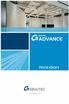 OBSAH ÚVOD...5 Advance Concrete...5 Kde nalézt informace?...6 Spustit online nápovědu...6 Spustit kontextovou nápovědu...6 Kontakt na technickou podporu...6 INSTALACE...7 Konfigurace...7 Hardware...7 Software...7
OBSAH ÚVOD...5 Advance Concrete...5 Kde nalézt informace?...6 Spustit online nápovědu...6 Spustit kontextovou nápovědu...6 Kontakt na technickou podporu...6 INSTALACE...7 Konfigurace...7 Hardware...7 Software...7
INSTALACE ADVANCE...5
 Obsah INSTALACE ADVANCE...5 Softwarová konfigurace...5 Hardwarová konfigurace...5 Před instalací Advance...5 Instalace AutoCADu nebo Autodesk Architectural Desktopu...5 Instalace Advance...6 Spuštění Advance...9
Obsah INSTALACE ADVANCE...5 Softwarová konfigurace...5 Hardwarová konfigurace...5 Před instalací Advance...5 Instalace AutoCADu nebo Autodesk Architectural Desktopu...5 Instalace Advance...6 Spuštění Advance...9
OBSAH. ÚVOD...5 Advance Concrete...5 Kde nalézt informace?...6 Spustit nápovědu...6 Kontakt na technickou podporu...6
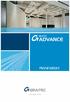 OBSAH ÚVOD...5 Advance Concrete...5 Kde nalézt informace?...6 Spustit nápovědu...6 Kontakt na technickou podporu...6 INSTALACE...7 Konfigurace...7 Začátek instalace...7 SPUŠTĚNÍ ADVANCE CONCRETE...8 UŽIVATELSKÉ
OBSAH ÚVOD...5 Advance Concrete...5 Kde nalézt informace?...6 Spustit nápovědu...6 Kontakt na technickou podporu...6 INSTALACE...7 Konfigurace...7 Začátek instalace...7 SPUŠTĚNÍ ADVANCE CONCRETE...8 UŽIVATELSKÉ
OBSAH. ÚVOD... 5 Advance Concrete... 5 Kde nalézt informace?... 6 SPUŠTĚNÍ ADVANCE CONCRETE... 7
 OBSAH ÚVOD... 5 Advance Concrete... 5 Kde nalézt informace?... 6 SPUŠTĚNÍ ADVANCE CONCRETE... 7 UŢIVATELSKÉ PROSTŘEDÍ ADVANCE CONCRETE... 7 Ostatní důleţité nástroje pro pouţívání Advance... 9 3D MODEL...
OBSAH ÚVOD... 5 Advance Concrete... 5 Kde nalézt informace?... 6 SPUŠTĚNÍ ADVANCE CONCRETE... 7 UŢIVATELSKÉ PROSTŘEDÍ ADVANCE CONCRETE... 7 Ostatní důleţité nástroje pro pouţívání Advance... 9 3D MODEL...
OBSAH. Co je nového v Advance Concrete 2009
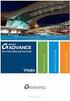 COJENOVÉHO v AdvanceConcrete2009 OBSAH TECHNOLOGIE... 5 Techno 1: Kompatibilní Autodesk platformy... 5 Techno 2: Vista Setup (Programové soubory / Uživatelské soubory)... 5 Techno 3: Optimalizace... 6
COJENOVÉHO v AdvanceConcrete2009 OBSAH TECHNOLOGIE... 5 Techno 1: Kompatibilní Autodesk platformy... 5 Techno 2: Vista Setup (Programové soubory / Uživatelské soubory)... 5 Techno 3: Optimalizace... 6
OBSAH. ÚVOD...5 O Advance CADu...5 Kde nalézt informace...5 Použitím Online nápovědy...5. INSTALACE...6 Systémové požadavky...6 Začátek instalace...
 OBSAH ÚVOD...5 O Advance CADu...5 Kde nalézt informace...5 Použitím Online nápovědy...5 INSTALACE...6 Systémové požadavky...6 Začátek instalace...6 SPUŠTĚNÍ ADVANCE CADU...7 UŽIVATELSKÉ PROSTŘEDÍ ADVANCE
OBSAH ÚVOD...5 O Advance CADu...5 Kde nalézt informace...5 Použitím Online nápovědy...5 INSTALACE...6 Systémové požadavky...6 Začátek instalace...6 SPUŠTĚNÍ ADVANCE CADU...7 UŽIVATELSKÉ PROSTŘEDÍ ADVANCE
Advance Concrete. Tutorial
 Advance Concrete Tutorial Obsah O tomto tutorialu...9 Jak používat tuto příručku...10 Lekce 1: Tvorba konstrukčního rastru...11 Krok 1: Tvorba základního konstrukčního rastru...11 Krok 2: Nastavte vzdálenosti
Advance Concrete Tutorial Obsah O tomto tutorialu...9 Jak používat tuto příručku...10 Lekce 1: Tvorba konstrukčního rastru...11 Krok 1: Tvorba základního konstrukčního rastru...11 Krok 2: Nastavte vzdálenosti
Advance Concrete 2010 SP3 Co je nového. Tento dokument popisuje vylepšení a opravy, které jsou obsaževy v SP3
 Advance Concrete 2010 SP3 Co je nového Tento dokument popisuje vylepšení a opravy, které jsou obsaževy v SP3 Advance Concrete 2010 SP3 je kompatibilní s produktem AutoCAD 2011 Výztuž Rozkreslení výztuže:
Advance Concrete 2010 SP3 Co je nového Tento dokument popisuje vylepšení a opravy, které jsou obsaževy v SP3 Advance Concrete 2010 SP3 je kompatibilní s produktem AutoCAD 2011 Výztuž Rozkreslení výztuže:
Advance Concrete 2014 Service Pack 1
 Advance Concrete 2014 Service Pack 1 Tento dokument popisuje vylepšení v aktualizaci Service Pack 1 pro Advance Concrete 2014. OBECNÉ Interakce mezi Advance Concrete a Advance Steel. Prvky Advance Steel
Advance Concrete 2014 Service Pack 1 Tento dokument popisuje vylepšení v aktualizaci Service Pack 1 pro Advance Concrete 2014. OBECNÉ Interakce mezi Advance Concrete a Advance Steel. Prvky Advance Steel
Obsah. Výkon a stabilita... 6 Nové nastavení / možnosti... 7
 Obsah VÍTEJTE V ADVANCE CONCRETE 2012... 5 OBECNÉ... 6 Výkon a stabilita... 6 Nové nastavení / možnosti... 7 MODELOVÁNÍ... 8 Označené konce prvků při jejich výběru... 8 Výkaz materiálů (BOM) Možnost nastavit
Obsah VÍTEJTE V ADVANCE CONCRETE 2012... 5 OBECNÉ... 6 Výkon a stabilita... 6 Nové nastavení / možnosti... 7 MODELOVÁNÍ... 8 Označené konce prvků při jejich výběru... 8 Výkaz materiálů (BOM) Možnost nastavit
SPIRIT 15. Nové funkce. SOFTconsult spol. s r. o., Praha
 SPIRIT 15 Nové funkce SOFTconsult spol. s r. o., Praha Informace v tonto dokumentu mohou podléhat změnám bez předchozího upozornění. 04/2008 (SPIRIT 15 CZ) Revize 1 copyright SOFTconsult spol. s r. o.
SPIRIT 15 Nové funkce SOFTconsult spol. s r. o., Praha Informace v tonto dokumentu mohou podléhat změnám bez předchozího upozornění. 04/2008 (SPIRIT 15 CZ) Revize 1 copyright SOFTconsult spol. s r. o.
Průvodce nastavení MULTI-USER
 Průvodce nastavení MULTI-USER 1 V případě jakéhokoli rozporu mezi údaji uvedenými v této příručce a informacemi uvedenymi v software, je software považován za nejaktuálnější zdroj. Obsah této příručky
Průvodce nastavení MULTI-USER 1 V případě jakéhokoli rozporu mezi údaji uvedenými v této příručce a informacemi uvedenymi v software, je software považován za nejaktuálnější zdroj. Obsah této příručky
Generování výkresové dokumentace. Autodesk INVENTOR. Ing. Richard Strnka, 2012
 Generování výkresové dokumentace Autodesk INVENTOR Ing. Richard Strnka, 2012 Konzole I generování výkresové dokumentace v Inventoru Otevření nového souboru pro výkres Spusťte INVENTOR Vytvořte projekt
Generování výkresové dokumentace Autodesk INVENTOR Ing. Richard Strnka, 2012 Konzole I generování výkresové dokumentace v Inventoru Otevření nového souboru pro výkres Spusťte INVENTOR Vytvořte projekt
Tento dokument byl velmi pečlivě připraven ve víře, že splní vaše očekávání a zodpoví všechny vaše otázky týkající se Advance.
 Tento dokument byl velmi pečlivě připraven ve víře, že splní vaše očekávání a zodpoví všechny vaše otázky týkající se Advance. Tento dokument obsahuje pouze stručný popis funkcí software a může být použit
Tento dokument byl velmi pečlivě připraven ve víře, že splní vaše očekávání a zodpoví všechny vaše otázky týkající se Advance. Tento dokument obsahuje pouze stručný popis funkcí software a může být použit
Advance Concrete. Uživatelská příručka
 Advance Concrete Uživatelská příručka Tento dokument byl velmi pečlivě připraven ve víře, že splní vaše očekávání a zodpoví všechny vaše otázky týkající se Advance. Tento dokument obsahuje pouze stručný
Advance Concrete Uživatelská příručka Tento dokument byl velmi pečlivě připraven ve víře, že splní vaše očekávání a zodpoví všechny vaše otázky týkající se Advance. Tento dokument obsahuje pouze stručný
První kroky v CADKON+
 První kroky v CADKON+ www.cadkon.eu CADKON a logo CADKON jsou registrované obchodní známky firmy AB Studio Consulting+Engineering s.r.o. Všechny ostatní značky, názvy výrobků a obchodní známky patří příslušným
První kroky v CADKON+ www.cadkon.eu CADKON a logo CADKON jsou registrované obchodní známky firmy AB Studio Consulting+Engineering s.r.o. Všechny ostatní značky, názvy výrobků a obchodní známky patří příslušným
INSTALAČNÍ PŘÍRUČKA. Obsah
 Obsah Instalace Advance... 5 Systémové požadavky... 5 Distribuce... 5 Licence... 6 Použití USB klíčů... 6 Instalace... 7 Autorizace software... 14 Licence Manažeru... 16 Instalace pro stávající uživatele
Obsah Instalace Advance... 5 Systémové požadavky... 5 Distribuce... 5 Licence... 6 Použití USB klíčů... 6 Instalace... 7 Autorizace software... 14 Licence Manažeru... 16 Instalace pro stávající uživatele
Tento dokument byl velmi pečlivě připraven ve víře, že splní vaše očekávání a zodpoví všechny vaše otázky týkající se Advance.
 Tento dokument byl velmi pečlivě připraven ve víře, že splní vaše očekávání a zodpoví všechny vaše otázky týkající se Advance. Tento dokument obsahuje pouze stručný popis funkcí software a může být použit
Tento dokument byl velmi pečlivě připraven ve víře, že splní vaše očekávání a zodpoví všechny vaše otázky týkající se Advance. Tento dokument obsahuje pouze stručný popis funkcí software a může být použit
Předmět: informační a komunikační technologie
 Předmět: informační a komunikační technologie Výukový materiál Název projektu: Zkvalitnění výuky prostřednictvím ICT Číslo projektu: CZ.1.07/1.5.00/34.0799 Šablona: III/2 Inovace a zkvalitnění výuky prostřednictvím
Předmět: informační a komunikační technologie Výukový materiál Název projektu: Zkvalitnění výuky prostřednictvím ICT Číslo projektu: CZ.1.07/1.5.00/34.0799 Šablona: III/2 Inovace a zkvalitnění výuky prostřednictvím
Výkresy. Projekt SIPVZ D Modelování v SolidWorks. Autor: ing. Laďka Krejčí
 Výkresy Projekt SIPVZ 2006 3D Modelování v SolidWorks Autor: ing. Laďka Krejčí 2 Obsah úlohy Otevření šablony výkresu Vlastnosti, úprava a uložení formátu listu Nastavení detailů dokumentu Vytvoření výkresu
Výkresy Projekt SIPVZ 2006 3D Modelování v SolidWorks Autor: ing. Laďka Krejčí 2 Obsah úlohy Otevření šablony výkresu Vlastnosti, úprava a uložení formátu listu Nastavení detailů dokumentu Vytvoření výkresu
1.1. Spuštění ArchiCADu 16 1.2. Práce s projektem 16. 1.3. Pracovní plocha 19
 Obsah 1 Seznámení s ArchiCADem 15 1.1. Spuštění ArchiCADu 16 1.2. Práce s projektem 16 Vytvoření nového projektu 16 Vytvoření nového projektu při spuštění ArchiCADu 17 Možné způsoby nastavení nového projektu:
Obsah 1 Seznámení s ArchiCADem 15 1.1. Spuštění ArchiCADu 16 1.2. Práce s projektem 16 Vytvoření nového projektu 16 Vytvoření nového projektu při spuštění ArchiCADu 17 Možné způsoby nastavení nového projektu:
CO JE NOVÉHO v Advance Concrete 8.1
 CO JE NOVÉHO v Advance Concrete 8.1 MODELOVÁNÍ KONSTRUKCÍ VÝKRESY TVARU VÝKRESY VÝZTUŽE OBSAH TECHNOLOGIE... 5 Techno 1 : Kompatibilní platformy Autodesk... 5 Techno 2 : Kompatibilní s Windows Vista...
CO JE NOVÉHO v Advance Concrete 8.1 MODELOVÁNÍ KONSTRUKCÍ VÝKRESY TVARU VÝKRESY VÝZTUŽE OBSAH TECHNOLOGIE... 5 Techno 1 : Kompatibilní platformy Autodesk... 5 Techno 2 : Kompatibilní s Windows Vista...
Konfigurace PPPoE připojení v OS Microsoft Windows XP
 Konfigurace PPPoE připojení v OS Microsoft Windows XP Předmluva Tento návod slouží k nastavení připojení k síti Internet prostřednictvím služby Internet ONE, která využívá připojení pomocí protokolu PPPoE.
Konfigurace PPPoE připojení v OS Microsoft Windows XP Předmluva Tento návod slouží k nastavení připojení k síti Internet prostřednictvím služby Internet ONE, která využívá připojení pomocí protokolu PPPoE.
Průvodce instalací modulu Offline VetShop verze 3.4
 Průvodce instalací modulu Offline VetShop verze 3.4 Úvod k instalaci Tato instalační příručka je určena uživatelům objednávkového modulu Offline VetShop verze 3.4. Obsah 1. Instalace modulu Offline VetShop...
Průvodce instalací modulu Offline VetShop verze 3.4 Úvod k instalaci Tato instalační příručka je určena uživatelům objednávkového modulu Offline VetShop verze 3.4. Obsah 1. Instalace modulu Offline VetShop...
Návod pro připojení telefonu Nokia 6230 přes infračervený port pro Windows XP instalace programu PC Suite - GPRS
 Návod pro připojení telefonu Nokia 6230 přes infračervený port pro Windows XP instalace programu PC Suite - GPRS 1. Instalace kabelu Do počítače vložte instalační CD Nokia 6230 CD-ROM, které je obsažené
Návod pro připojení telefonu Nokia 6230 přes infračervený port pro Windows XP instalace programu PC Suite - GPRS 1. Instalace kabelu Do počítače vložte instalační CD Nokia 6230 CD-ROM, které je obsažené
DSM-320 bezdrátový přehrávač médií. Ethernetový kabel (CAT 5 UTP/nepřekřížený) Dálkový ovladač s bateriemi
 Toto zařízení pracuje s následujícími operačními systémy: Windows XP, 2000, Me a 98SE Než začnete DSM-320 Bezdrátový přehrávač médií Budete potřebovat následující vybavení: Počítač s procesorem min. 500
Toto zařízení pracuje s následujícími operačními systémy: Windows XP, 2000, Me a 98SE Než začnete DSM-320 Bezdrátový přehrávač médií Budete potřebovat následující vybavení: Počítač s procesorem min. 500
Územní plán Ústí nad Labem
 mapová aplikace Územní plán Ústí nad Labem Návod na ovládání veřejné mapové aplikace: Územní plán Ústí nad Labem Logo, název Panel nástrojů Vrstvy Odkazy Výběr podkladové mapy Rychlá navigace Hledání Obsah
mapová aplikace Územní plán Ústí nad Labem Návod na ovládání veřejné mapové aplikace: Územní plán Ústí nad Labem Logo, název Panel nástrojů Vrstvy Odkazy Výběr podkladové mapy Rychlá navigace Hledání Obsah
APS Administrator.GS
 APS Administrator.GS Grafická nadstavba pro vizualizaci systémů APS (rozšiřující programový modul pro APS Administrator) Instalační a uživatelská příručka 2004 2015,TECH FASS s.r.o., www.techfass.cz, techfass@techfass.cz
APS Administrator.GS Grafická nadstavba pro vizualizaci systémů APS (rozšiřující programový modul pro APS Administrator) Instalační a uživatelská příručka 2004 2015,TECH FASS s.r.o., www.techfass.cz, techfass@techfass.cz
Obsah. Kompatibilita s AutoCAD 2015... 5. Vylepšené pomocné čáry... 6 Kótování... 6 Manuální kóty... 6. Export do Autodesk Navisworks...
 Co je nového v Advance Steel 2015 Co je nového v Autodesk Advance Steel 2015 Obsah REBRANDING... 5 RŮZNÉ... 5 Kompatibilita s AutoCAD 2015... 5 ADVANCE STEEL MANAGEMENT TOOLS... 5 VÝPIS... 5 VÝKRES...
Co je nového v Advance Steel 2015 Co je nového v Autodesk Advance Steel 2015 Obsah REBRANDING... 5 RŮZNÉ... 5 Kompatibilita s AutoCAD 2015... 5 ADVANCE STEEL MANAGEMENT TOOLS... 5 VÝPIS... 5 VÝKRES...
POZOR!!! INSTALACE POD WINDOWS 200 / XP / VISTA PROBÍHÁ VE DVOU ETAPÁCH A JE NUTNÉ DOKON
 Program SK2 Připojení adaptérusk2 k počítači Propojte svůj počítač pomocí přiloženého propojovacího USB kabelu s adaptérem SK2. SK2 v prostředí Windows 2000 - XP - Vista - po propojení počítače s adaptérem
Program SK2 Připojení adaptérusk2 k počítači Propojte svůj počítač pomocí přiloženého propojovacího USB kabelu s adaptérem SK2. SK2 v prostředí Windows 2000 - XP - Vista - po propojení počítače s adaptérem
Kreslení a vlastnosti objektů
 Kreslení a vlastnosti objektů Projekt SIPVZ 2006 Řešené příklady AutoCADu Autor: ing. Laďka Krejčí 2 Obsah úlohy Procvičíte založení výkresu zadávání délek segmentů úsečky kreslící nástroje (úsečka, kružnice)
Kreslení a vlastnosti objektů Projekt SIPVZ 2006 Řešené příklady AutoCADu Autor: ing. Laďka Krejčí 2 Obsah úlohy Procvičíte založení výkresu zadávání délek segmentů úsečky kreslící nástroje (úsečka, kružnice)
OBSAH... 2 ÚVOD... 3 TYPY INSTALACE... 4
 OBSAH OBSAH... 2 ÚVOD... 3 O této příručce...3 Téma 3 Určení 3 Potřebný software...3 Systémové požadavky...3 Požadavky na server 3 TYPY INSTALACE... 4 Instalace na samostatná PC (Typická)...4 Typická instalace
OBSAH OBSAH... 2 ÚVOD... 3 O této příručce...3 Téma 3 Určení 3 Potřebný software...3 Systémové požadavky...3 Požadavky na server 3 TYPY INSTALACE... 4 Instalace na samostatná PC (Typická)...4 Typická instalace
První kroky s aplikací ActivInspire
 První kroky s aplikací ActivInspire Výukový program 1 Otevření předváděcího sešitu 1. Klikněte na tlačítko Hlavní nabídka. 2. Klikněte na položku Soubor. 3. Klikněte na položku Otevřít. 4. Vyhledejte umístění
První kroky s aplikací ActivInspire Výukový program 1 Otevření předváděcího sešitu 1. Klikněte na tlačítko Hlavní nabídka. 2. Klikněte na položku Soubor. 3. Klikněte na položku Otevřít. 4. Vyhledejte umístění
Co je nového v Advance Steel 2010 OBSAH
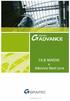 OBSAH Kompatibilita s AutoCADem 2010... 5 Vylepšené uživatelské prostředí... 5 Uživatelské prostředí 1: Pás karet Advance Steel... 5 Uživatelské prostředí 2: Dialogové panely vlastností... 6 Výkonnost...
OBSAH Kompatibilita s AutoCADem 2010... 5 Vylepšené uživatelské prostředí... 5 Uživatelské prostředí 1: Pás karet Advance Steel... 5 Uživatelské prostředí 2: Dialogové panely vlastností... 6 Výkonnost...
Generování výkresové dokumentace. Autodesk INVENTOR. Ing. Richard Strnka, 2012
 Generování výkresové dokumentace Autodesk INVENTOR Ing. Richard Strnka, 2012 Páka generování výkresové dokumentace v Inventoru Otevření nového souboru pro výkres Spusťte INVENTOR Nastavte projekt Páka
Generování výkresové dokumentace Autodesk INVENTOR Ing. Richard Strnka, 2012 Páka generování výkresové dokumentace v Inventoru Otevření nového souboru pro výkres Spusťte INVENTOR Nastavte projekt Páka
Windows a logo Windows jsou registrované obchodní značky společnosti Microsoft Corporation.
 V případě jakékoliv nesrovnalosti mezi informacemi v této příručce a informacemi v software je software vice aktuální zdroj. Obsah příručky může být změněn bez upozornění. Jakékoliv reprodukování nebo
V případě jakékoliv nesrovnalosti mezi informacemi v této příručce a informacemi v software je software vice aktuální zdroj. Obsah příručky může být změněn bez upozornění. Jakékoliv reprodukování nebo
Popis základního prostředí programu AutoCAD
 Popis základního prostředí programu AutoCAD Popis základního prostředí programu AutoCAD CÍL KAPITOLY: CO POTŘEBUJETE ZNÁT, NEŽ ZAČNETE PRACOVAT Vysvětlení základních pojmů: Okno programu AutoCAD Roletová
Popis základního prostředí programu AutoCAD Popis základního prostředí programu AutoCAD CÍL KAPITOLY: CO POTŘEBUJETE ZNÁT, NEŽ ZAČNETE PRACOVAT Vysvětlení základních pojmů: Okno programu AutoCAD Roletová
STATISTICA 9 Postup instalace plovoucí síťové verze na terminálovém serveru a Citrixu
 STATISTICA 9 Postup instalace plovoucí síťové verze na terminálovém serveru a Citrixu 1. Tento návod se soustředí na instalaci na terminálová server a Citrix, ale je použitelný pro jakoukoli instalaci,
STATISTICA 9 Postup instalace plovoucí síťové verze na terminálovém serveru a Citrixu 1. Tento návod se soustředí na instalaci na terminálová server a Citrix, ale je použitelný pro jakoukoli instalaci,
Výukový manuál 1 /64
 1 Vytvoření křížového spojovacího dílu 2 1. Klepněte na ikonu Geomagic Design a otevřete okno Domů. 2. V tomto okně klepněte na Vytvořit nové díly pro vložení do sestavy. 3 1. 2. 3. 4. V otevřeném okně
1 Vytvoření křížového spojovacího dílu 2 1. Klepněte na ikonu Geomagic Design a otevřete okno Domů. 2. V tomto okně klepněte na Vytvořit nové díly pro vložení do sestavy. 3 1. 2. 3. 4. V otevřeném okně
Pro správné zobrazení mapové aplikace je potřeba mít nainstalovaný zásuvný modul Flash Adobe Player.
 Návod na ovládání veřejné mapové aplikace: Generel cyklodopravy Pro správné zobrazení mapové aplikace je potřeba mít nainstalovaný zásuvný modul Flash Adobe Player. Logo, název Panel nástrojů Odkazy Vrstvy
Návod na ovládání veřejné mapové aplikace: Generel cyklodopravy Pro správné zobrazení mapové aplikace je potřeba mít nainstalovaný zásuvný modul Flash Adobe Player. Logo, název Panel nástrojů Odkazy Vrstvy
Odpadové hospodářství v ORP Ústí nad Labem
 mapová aplikace Odpadové hospodářství Návod na ovládání veřejné mapové aplikace: Odpadové hospodářství v ORP Ústí nad Labem Pro správné zobrazení mapové aplikace je potřeba mít nainstalovaný zásuvný modul
mapová aplikace Odpadové hospodářství Návod na ovládání veřejné mapové aplikace: Odpadové hospodářství v ORP Ústí nad Labem Pro správné zobrazení mapové aplikace je potřeba mít nainstalovaný zásuvný modul
SOUBOR README PRO APLIKACI DT+ 2016
 SOUBOR README PRO APLIKACI DT+ 2016 Soubor doplňkových informací k verzi k českému rozšíření DT+ 2016 pro AutoCAD Architecture 2016. Obsah: Stručné pokyny k instalaci... 1 Nastavení pracovního prostředí...
SOUBOR README PRO APLIKACI DT+ 2016 Soubor doplňkových informací k verzi k českému rozšíření DT+ 2016 pro AutoCAD Architecture 2016. Obsah: Stručné pokyny k instalaci... 1 Nastavení pracovního prostředí...
OBSAH. ÚVOD... 5 Advance Steel... 5 Nápověda... 6. INSTALACE... 7 Systémové požadavky... 7 Spuštění instalace... 7 SPUŠTĚNÍ ADVANCE STEELU...
 První kroky OBSAH ÚVOD... 5 Advance Steel... 5 Nápověda... 6 INSTALACE... 7 Systémové požadavky... 7 Spuštění instalace... 7 SPUŠTĚNÍ ADVANCE STEELU... 7 UŽIVATELSKÉ PROSTŘEDÍ APLIKACE ADVANCE STEEL...
První kroky OBSAH ÚVOD... 5 Advance Steel... 5 Nápověda... 6 INSTALACE... 7 Systémové požadavky... 7 Spuštění instalace... 7 SPUŠTĚNÍ ADVANCE STEELU... 7 UŽIVATELSKÉ PROSTŘEDÍ APLIKACE ADVANCE STEEL...
STATISTICA 10 Postup instalace plovoucí síťové verze s odpojováním licencí (BNET)
 STATISTICA 10 Postup instalace plovoucí síťové verze s odpojováním licencí (BNET) 1. Instalace plovoucí síťové verze zahrnuje dvě části: a) instalace serveru a b) lokální instalace na připojených pracovních
STATISTICA 10 Postup instalace plovoucí síťové verze s odpojováním licencí (BNET) 1. Instalace plovoucí síťové verze zahrnuje dvě části: a) instalace serveru a b) lokální instalace na připojených pracovních
9. Práce s naskenovanými mapami
 9. Práce s naskenovanými mapami V této kapitole si ukážeme práci s předlohami. Předlohou rozumíme naskenovanou bitmapu, načtenou jako pozadí na pracovní plochu. Použitím bitmapového obrázku jako podklad,
9. Práce s naskenovanými mapami V této kapitole si ukážeme práci s předlohami. Předlohou rozumíme naskenovanou bitmapu, načtenou jako pozadí na pracovní plochu. Použitím bitmapového obrázku jako podklad,
Instalační manuál pixel-fox
 Instalační manuál pixel-fox Verze 01/2011 V5 (CZ) - Subject to change without notice! Systémové požadavky: Aktuální minimální systémové požadavky pro používání software pixel-fox na vašem PC jsou: - IBM
Instalační manuál pixel-fox Verze 01/2011 V5 (CZ) - Subject to change without notice! Systémové požadavky: Aktuální minimální systémové požadavky pro používání software pixel-fox na vašem PC jsou: - IBM
DSM-320 bezdrátový přehrávač médií. Dálkový ovladač s bateriemi
 Toto zařízení splňuje podmínky pro zařízení UPnP AV a Intel Network Media. Než začnete DSM-320 Bezdrátový přehrávač médií Budete potřebovat následující vybavení: Počítač s procesorem min. 500 MHz, min.
Toto zařízení splňuje podmínky pro zařízení UPnP AV a Intel Network Media. Než začnete DSM-320 Bezdrátový přehrávač médií Budete potřebovat následující vybavení: Počítač s procesorem min. 500 MHz, min.
AutoCAD výstup výkresu
 Kreslení 2D technické dokumentace AutoCAD výstup výkresu Ing. Richard Strnka, 2012 1. Výstup z AutoCADu Výklad: Výstup z programu AutoCAD je možný několika různými způsoby. Základní rozdělení je na výstup
Kreslení 2D technické dokumentace AutoCAD výstup výkresu Ing. Richard Strnka, 2012 1. Výstup z AutoCADu Výklad: Výstup z programu AutoCAD je možný několika různými způsoby. Základní rozdělení je na výstup
SCIA.ESA PT. Galerie obrázků
 SCIA.ESA PT Galerie obrázků 2 VÍTEJTE 5 SPRÁVCE GALERIE OBRÁZKŮ 6 Otevření Galerie obrázků...6 Vložení obrázku z okna do galerie...7 Průvodce tvorbou obrázků...7 Řezy rovinami čárového rastru (generované
SCIA.ESA PT Galerie obrázků 2 VÍTEJTE 5 SPRÁVCE GALERIE OBRÁZKŮ 6 Otevření Galerie obrázků...6 Vložení obrázku z okna do galerie...7 Průvodce tvorbou obrázků...7 Řezy rovinami čárového rastru (generované
1. Zdi. 1.1. Vložit nový vrchol do zdi. Krok 1: Tvorba jednovrstvé zdi. Krok 2: Nakreslení konstrukčních čar. 1.1. Vložit nový vrchol do zdi 3
 1. Zdi 1.1. Vložit nový vrchol do zdi 3 1. Zdi Zeď je ve stavitelství jedním z nejzákladnějších prvků. Pomocí ARCHline.XP je snadné vytvářet a modifikovat zdi. Ve většině případech můžete pracovat současně
1. Zdi 1.1. Vložit nový vrchol do zdi 3 1. Zdi Zeď je ve stavitelství jedním z nejzákladnějších prvků. Pomocí ARCHline.XP je snadné vytvářet a modifikovat zdi. Ve většině případech můžete pracovat současně
eliška 3.04 Průvodce instalací (verze pro Windows 7) w w w. n e s s. c o m
 eliška 3.04 Průvodce instalací (verze pro Windows 7) Příprava Při instalaci elišky doporučujeme nemít spuštěné žádné další programy. Pro instalaci elišky je třeba mít administrátorská práva na daném počítači.
eliška 3.04 Průvodce instalací (verze pro Windows 7) Příprava Při instalaci elišky doporučujeme nemít spuštěné žádné další programy. Pro instalaci elišky je třeba mít administrátorská práva na daném počítači.
Návrhy forem v SolidWorks. Forma - kotva. Ing. Richard Strnka, 2013
 Návrhy forem v SolidWorks Forma - kotva Ing. Richard Strnka, 2013 Obsah úlohy - Jednotlivé kroky úlohy zahrnuji: - Vytvoření tvarové součásti dle výkresové dokumentace - Úprava dílu pro zaformování - Vytvoření
Návrhy forem v SolidWorks Forma - kotva Ing. Richard Strnka, 2013 Obsah úlohy - Jednotlivé kroky úlohy zahrnuji: - Vytvoření tvarové součásti dle výkresové dokumentace - Úprava dílu pro zaformování - Vytvoření
Bloky, atributy, knihovny
 Bloky, atributy, knihovny Projekt SIPVZ 2006 Řešené příklady AutoCADu Autor: ing. Laďka Krejčí 2 Obsah úlohy Procvičíte zadávání vzdáleností a délek úsečky kreslící nástroje (text, úsečka, kóta) vlastnosti
Bloky, atributy, knihovny Projekt SIPVZ 2006 Řešené příklady AutoCADu Autor: ing. Laďka Krejčí 2 Obsah úlohy Procvičíte zadávání vzdáleností a délek úsečky kreslící nástroje (text, úsečka, kóta) vlastnosti
OBSAH OBSAH...3. ÚVOD...5 AdvanceSteel...5 Kde najít informace?...6 Kontaktování technické podpory...6
 PRVNÍ KROKY OBSAH OBSAH...3 ÚVOD...5 AdvanceSteel...5 Kde najít informace?...6 Kontaktování technické podpory...6 INSTALACE...7 Systémové požadavky...7 Hardware...7 Software...7 Spuštění instalace...7
PRVNÍ KROKY OBSAH OBSAH...3 ÚVOD...5 AdvanceSteel...5 Kde najít informace?...6 Kontaktování technické podpory...6 INSTALACE...7 Systémové požadavky...7 Hardware...7 Software...7 Spuštění instalace...7
SCIA.ESA PT. Export a import souborů DWG a DXF
 SCIA.ESA PT Export a import souborů DWG a DXF VÍTEJTE 5 EXPORT DWG A DXF 6 Export z grafického okna programu...6 Export z Galerie obrázků...8 Export z Galerie výkresů...9 IMPORT DWG A DXF 10 Import do
SCIA.ESA PT Export a import souborů DWG a DXF VÍTEJTE 5 EXPORT DWG A DXF 6 Export z grafického okna programu...6 Export z Galerie obrázků...8 Export z Galerie výkresů...9 IMPORT DWG A DXF 10 Import do
Co je nového v GRAITEC Advance PowerPack 2016 SP1
 Advance PowerPack 2016 SP1 Tento dokument popisuje vylepšení v produktu Advance PowerPack 2016 Service Pack 1. Poznámka: Může docházet k chybám při používání příkazů Advance PowerPack příkazů, pokud jste
Advance PowerPack 2016 SP1 Tento dokument popisuje vylepšení v produktu Advance PowerPack 2016 Service Pack 1. Poznámka: Může docházet k chybám při používání příkazů Advance PowerPack příkazů, pokud jste
Motorola Phone Tools. Začínáme
 Motorola Phone Tools Začínáme Obsah Minimální požadavky... 2 Před instalací aplikace Motorola Phone Tools... 3 Instalace aplikace Motorola Phone Tools... 4 Instalace a konfigurace mobilního zařízení...
Motorola Phone Tools Začínáme Obsah Minimální požadavky... 2 Před instalací aplikace Motorola Phone Tools... 3 Instalace aplikace Motorola Phone Tools... 4 Instalace a konfigurace mobilního zařízení...
Obsah. Co je nového v Advance Concrete 2011
 Obsah VÍTEJTE V ADVANCE CONCRETE 2011, SOUČÁSTI ŘEŠENÍ GRAITEC BIM... 5 NOVÝ JEDNOTNÝ PROCES INSTALACE... 6 VÝKRESY VÝZTUŽE... 9 Výztuž 1: Nastavení krytí jednotlivě pro každou stranu distribuce sítí...9
Obsah VÍTEJTE V ADVANCE CONCRETE 2011, SOUČÁSTI ŘEŠENÍ GRAITEC BIM... 5 NOVÝ JEDNOTNÝ PROCES INSTALACE... 6 VÝKRESY VÝZTUŽE... 9 Výztuž 1: Nastavení krytí jednotlivě pro každou stranu distribuce sítí...9
Návod k použití pro uživatele Systému monitoringu návštěvnosti oficiálních turistických informačních center
 Návod k použití pro uživatele Systému monitoringu návštěvnosti oficiálních turistických informačních center Systém monitoringu návštěvnosti a využívání služeb TIC Projekt: Marketingové aktivity ke zvýšení
Návod k použití pro uživatele Systému monitoringu návštěvnosti oficiálních turistických informačních center Systém monitoringu návštěvnosti a využívání služeb TIC Projekt: Marketingové aktivity ke zvýšení
Konfigurace PPPoE připojení v OS Microsoft Windows 98, ME
 Konfigurace PPPoE připojení v OS Microsoft Windows 98, ME Předmluva Tento návod slouží k nastavení připojení k síti Internet prostřednictvím služby Internet ONE, která využívá připojování pomocí protokolu
Konfigurace PPPoE připojení v OS Microsoft Windows 98, ME Předmluva Tento návod slouží k nastavení připojení k síti Internet prostřednictvím služby Internet ONE, která využívá připojování pomocí protokolu
Návod na instalaci a použití programu
 Návod na instalaci a použití programu Minimální konfigurace: Pro zajištění funkčnosti a správné činnosti SW E-mentor je potřeba software požívat na PC s následujícími minimálními parametry: procesor Core
Návod na instalaci a použití programu Minimální konfigurace: Pro zajištění funkčnosti a správné činnosti SW E-mentor je potřeba software požívat na PC s následujícími minimálními parametry: procesor Core
Elektronická příručka uživatele Selection CAD
 Elektronická příručka uživatele Selection CAD Verze: 1.0 Název: CZ_AutoCAD_V1.PDF Témata: 1 Základy Selection CAD (AutoCAD)...2 2 Uživatelské rozhraní AutoCAD...2 2.1 Funkce menu...2 2.2 Funkce ikon AutoCAD...4
Elektronická příručka uživatele Selection CAD Verze: 1.0 Název: CZ_AutoCAD_V1.PDF Témata: 1 Základy Selection CAD (AutoCAD)...2 2 Uživatelské rozhraní AutoCAD...2 2.1 Funkce menu...2 2.2 Funkce ikon AutoCAD...4
T-Mobile Internet. Manager. pro Windows NÁVOD PRO UŽIVATELE
 T-Mobile Internet Manager pro Windows NÁVOD PRO UŽIVATELE Obsah 03 Úvod 04 Požadavky na hardware a software 04 Připojení zařízení k počítači 05 Uživatelské rozhraní 05 Výběr sítě 06 Připojení k internetu
T-Mobile Internet Manager pro Windows NÁVOD PRO UŽIVATELE Obsah 03 Úvod 04 Požadavky na hardware a software 04 Připojení zařízení k počítači 05 Uživatelské rozhraní 05 Výběr sítě 06 Připojení k internetu
Parametrické modelování těles. Autodesk INVENTOR. Ing. Richard Strnka, 2012
 Parametrické modelování těles Autodesk INVENTOR Ing. Richard Strnka, 2012 Konzole modelování těles v Inventoru Příprava modelování Spusťte INVENTOR Vytvořte nový projekt Otevřete nový soubor ze šablony
Parametrické modelování těles Autodesk INVENTOR Ing. Richard Strnka, 2012 Konzole modelování těles v Inventoru Příprava modelování Spusťte INVENTOR Vytvořte nový projekt Otevřete nový soubor ze šablony
Předmět: Informační a komunikační technologie
 Předmět: Informační a komunikační technologie Předmět: Informační a komunikační technologie Ročník: Výukový materiál Solid Edge ST Jméno autora: Mgr. František Pekař Škola: Střední škola řezbářská, Tovačov,
Předmět: Informační a komunikační technologie Předmět: Informační a komunikační technologie Ročník: Výukový materiál Solid Edge ST Jméno autora: Mgr. František Pekař Škola: Střední škola řezbářská, Tovačov,
Motivace - inovace - zkušenost a vzdělávání
 EVROPSKÝ SOCIÁLNÍ FOND 17.3 - Motivace - inovace - zkušenost a vzdělávání PRAHA & EU INVESTUJEME DO VAŠÍ BUDOUCNOSTI Klíčová aktivita č. 5 - Kurz a podpora a zkvalitnění výuky 3D počítačového modelování,
EVROPSKÝ SOCIÁLNÍ FOND 17.3 - Motivace - inovace - zkušenost a vzdělávání PRAHA & EU INVESTUJEME DO VAŠÍ BUDOUCNOSTI Klíčová aktivita č. 5 - Kurz a podpora a zkvalitnění výuky 3D počítačového modelování,
Rychlá navigace Prolínání vrstev
 mapová aplikace Historické mapy Návod na ovládání veřejné mapové aplikace: Historické mapy Logo, název Panel nástrojů Vrstvy Odkazy Výběr podkladové mapy Rychlá navigace Prolínání vrstev Obsah mapové aplikace:
mapová aplikace Historické mapy Návod na ovládání veřejné mapové aplikace: Historické mapy Logo, název Panel nástrojů Vrstvy Odkazy Výběr podkladové mapy Rychlá navigace Prolínání vrstev Obsah mapové aplikace:
Návod pro použití Plug-in SMS Operátor
 Verze: 1.06 Strana: 1 / 17 Návod pro použití Plug-in SMS Operátor 1. Co to je Plug-in modul SMS Operátor? Plug-in modul (zásuvkový modul) do aplikace MS Outlook slouží k rozšíření možností aplikace MS
Verze: 1.06 Strana: 1 / 17 Návod pro použití Plug-in SMS Operátor 1. Co to je Plug-in modul SMS Operátor? Plug-in modul (zásuvkový modul) do aplikace MS Outlook slouží k rozšíření možností aplikace MS
NÁVOD NA INSTALACI KARTY PCTV DELUXE
 NÁVOD NA INSTALACI KARTY PCTV DELUXE INSTALACE PCTV DELUXE Tato část popisuje, jak nainstalovat PCTV Deluxe po hardwarové i softwarové stránce. Během instalace bude vytvořena programová skupina PCTV Deluxe
NÁVOD NA INSTALACI KARTY PCTV DELUXE INSTALACE PCTV DELUXE Tato část popisuje, jak nainstalovat PCTV Deluxe po hardwarové i softwarové stránce. Během instalace bude vytvořena programová skupina PCTV Deluxe
Tablet. Rychlý průvodce instalací
 Tablet CZ Rychlý průvodce instalací Windows Vista, Vista x64, XP, XP x64, 2000 Macintosh OS X v10.3.9. nebo vyšší Důležité: pro plné využití všech funkcí pera a tabletu je NUTNÁ instalace ovládacího programu
Tablet CZ Rychlý průvodce instalací Windows Vista, Vista x64, XP, XP x64, 2000 Macintosh OS X v10.3.9. nebo vyšší Důležité: pro plné využití všech funkcí pera a tabletu je NUTNÁ instalace ovládacího programu
SOUBOR README PRO APLIKACI DT+ 2013
 SOUBOR README PRO APLIKACI DT+ 2013 Soubor doplňkových informací k verzi k českému rozšíření DT+ 2013 pro AutoCAD Architecture 2013. Obsah: Stručné pokyny k instalaci... 1 Nastavení pracovního prostředí...
SOUBOR README PRO APLIKACI DT+ 2013 Soubor doplňkových informací k verzi k českému rozšíření DT+ 2013 pro AutoCAD Architecture 2013. Obsah: Stručné pokyny k instalaci... 1 Nastavení pracovního prostředí...
SPIRIT 2012. Nové funkce. SOFTconsult spol. s r. o., Praha
 SPIRIT 2012 Nové funkce SOFTconsult spol. s r. o., Praha Informace v tomto dokumentu mohou podléhat změnám bez předchozího upozornění. 01/2012 (SPIRIT 2012 CZ) Revize 1 copyright SOFTconsult spol. s r.
SPIRIT 2012 Nové funkce SOFTconsult spol. s r. o., Praha Informace v tomto dokumentu mohou podléhat změnám bez předchozího upozornění. 01/2012 (SPIRIT 2012 CZ) Revize 1 copyright SOFTconsult spol. s r.
Rozvodnice design verze 3.1
 Rozvodnice design verze 3.1 (rozvodnice Opale, Pragma a Kaedra) Leden 2007 1 Úvod Program Rozvodnice design je určen pro rychlý návrh a specifikaci rozvodnic MiniOpale, MiniPragma, Pragma a Kaedra Popis
Rozvodnice design verze 3.1 (rozvodnice Opale, Pragma a Kaedra) Leden 2007 1 Úvod Program Rozvodnice design je určen pro rychlý návrh a specifikaci rozvodnic MiniOpale, MiniPragma, Pragma a Kaedra Popis
Stručná instalační příručka SUSE Linux Enterprise Server 11
 Stručná instalační příručka SUSE Linux Enterprise Server 11 RYCHLÝ ÚVODNÍ LIST NOVELL Při instalaci nové verze systému SUSE Linux Enterprise 11 postupujte podle následujících pokynů. Tento dokument obsahuje
Stručná instalační příručka SUSE Linux Enterprise Server 11 RYCHLÝ ÚVODNÍ LIST NOVELL Při instalaci nové verze systému SUSE Linux Enterprise 11 postupujte podle následujících pokynů. Tento dokument obsahuje
Prostředí Microstationu a jeho nastavení. Nastavení výkresu
 Prostředí Microstationu a jeho nastavení Nastavení výkresu 1 Pracovní plocha, panely nástrojů Seznámení s pracovním prostředím ovlivní pohodlí, rychlost, efektivitu a možná i kvalitu práce v programu Microstation.
Prostředí Microstationu a jeho nastavení Nastavení výkresu 1 Pracovní plocha, panely nástrojů Seznámení s pracovním prostředím ovlivní pohodlí, rychlost, efektivitu a možná i kvalitu práce v programu Microstation.
2. Otvorové prvky. Tutorial
 2. Otvorové prvky Tutorial 2.1. Umístění dveří v zadané vzdálensoti od koncového bodu zdi 33 2. Otvorové prvky V ARCHline.XP jsou dveře a okna speciálními prvky. Vlastnosti (výška, šířka, ) přiřazené
2. Otvorové prvky Tutorial 2.1. Umístění dveří v zadané vzdálensoti od koncového bodu zdi 33 2. Otvorové prvky V ARCHline.XP jsou dveře a okna speciálními prvky. Vlastnosti (výška, šířka, ) přiřazené
OBSAH OBSAH...3. ÚVOD...5 AdvanceSteel...5 Kde najít informace?...6 Kontaktování technické podpory...6
 PRVNÍ KROKY OBSAH OBSAH...3 ÚVOD...5 AdvanceSteel...5 Kde najít informace?...6 Kontaktování technické podpory...6 INSTALACE...7 Systémové požadavky...7 Hardware...7 Software...7 Spuštění instalace...7
PRVNÍ KROKY OBSAH OBSAH...3 ÚVOD...5 AdvanceSteel...5 Kde najít informace?...6 Kontaktování technické podpory...6 INSTALACE...7 Systémové požadavky...7 Hardware...7 Software...7 Spuštění instalace...7
Plugin TIS pro SketchUp. Návod k použití
 Plugin TIS pro SketchUp Návod k použití Pavel Tobiáš ČVUT v Praze Fakulta stavební Obor Geodézie a kartografie 27. listopadu 2013 Obsah 1 Popis programu 2 2 Systémové požadavky 2 3 Instalace programu 2
Plugin TIS pro SketchUp Návod k použití Pavel Tobiáš ČVUT v Praze Fakulta stavební Obor Geodézie a kartografie 27. listopadu 2013 Obsah 1 Popis programu 2 2 Systémové požadavky 2 3 Instalace programu 2
Tvorba 2D technické dokumentace. SolidWorks Kotva. Ing. Richard Strnka, 2013
 Tvorba 2D technické dokumentace SolidWorks Kotva Ing. Richard Strnka, 2013 Obsah úlohy - Jednotlivé kroky úlohy zahrnuji: - Vytvoření tvarové součásti dle výkresové dokumentace - Generování pohledů a řezů
Tvorba 2D technické dokumentace SolidWorks Kotva Ing. Richard Strnka, 2013 Obsah úlohy - Jednotlivé kroky úlohy zahrnuji: - Vytvoření tvarové součásti dle výkresové dokumentace - Generování pohledů a řezů
OBSAH. Kde najít informace?...6 Kontaktování technické podpory...6. Systémové požadavky...7 Spuštění instalace...7 SPUŠTĚNÍ ADVANCE STEELU...
 OBSAH ÚVOD...5 Advance Steel...5 Kde najít informace?...6 Kontaktování technické podpory...6 INSTALACE...7 Systémové požadavky...7 Spuštění instalace...7 SPUŠTĚNÍ ADVANCE STEELU...8 UŽIVATELSKÉ PROSTŘEDÍ
OBSAH ÚVOD...5 Advance Steel...5 Kde najít informace?...6 Kontaktování technické podpory...6 INSTALACE...7 Systémové požadavky...7 Spuštění instalace...7 SPUŠTĚNÍ ADVANCE STEELU...8 UŽIVATELSKÉ PROSTŘEDÍ
Instalace a první spuštění programu. www.zoner.cz
 Instalace a první spuštění programu www.zoner.cz CZ Průvodce instalací Z nabídky instalačního CD vyberte Zoner Photo Studio 13 v požadované jazykové verzi * a klikněte na položku Instalace programu. Pokud
Instalace a první spuštění programu www.zoner.cz CZ Průvodce instalací Z nabídky instalačního CD vyberte Zoner Photo Studio 13 v požadované jazykové verzi * a klikněte na položku Instalace programu. Pokud
AutoCAD nastavení výkresu
 Kreslení 2D technické dokumentace AutoCAD nastavení výkresu Ing. Richard Strnka, 2012 Otevření nového souboru - Začít od začátku Pro zobrazení panelu viz obrázek je nutno přepnout proměnnou STARTUP na
Kreslení 2D technické dokumentace AutoCAD nastavení výkresu Ing. Richard Strnka, 2012 Otevření nového souboru - Začít od začátku Pro zobrazení panelu viz obrázek je nutno přepnout proměnnou STARTUP na
Základní informace a postup instalace systému IS MPP
 Základní informace a postup instalace systému IS MPP Modul plánování a přezkoumávání, verze 1.20 vypracovala společnost ASD Software, s.r.o. dokument ze dne 27. 3. 2013, verze 1.01 Základní informace a
Základní informace a postup instalace systému IS MPP Modul plánování a přezkoumávání, verze 1.20 vypracovala společnost ASD Software, s.r.o. dokument ze dne 27. 3. 2013, verze 1.01 Základní informace a
Konfigurace PPPoE připojení v OS Microsoft Windows 2000
 Konfigurace PPPoE připojení v OS Microsoft Windows 2000 Předmluva Tento návod slouží k nastavení připojení k síti Internet prostřednictvím služby Internet ONE, která využívá připojování pomocí protokolu
Konfigurace PPPoE připojení v OS Microsoft Windows 2000 Předmluva Tento návod slouží k nastavení připojení k síti Internet prostřednictvím služby Internet ONE, která využívá připojování pomocí protokolu
Nápověda CADKON Express
 Nápověda CADKON Express Úvod CADKON Express je nadstavba pro AutoCAD LT 2004 až AutoCAD LT 2014. Má stejné nároky na operační systém počítače jako verze AutoCADu LT, na které je používán. Podporované operační
Nápověda CADKON Express Úvod CADKON Express je nadstavba pro AutoCAD LT 2004 až AutoCAD LT 2014. Má stejné nároky na operační systém počítače jako verze AutoCADu LT, na které je používán. Podporované operační
Univerzita Palackého v Olomouci. Základy kreslení 2D výkresů v AutoCADu 2013
 CAD - počítačem podporované technické kreslení do škol CZ.1.07/1.1.26/02.0091 Univerzita Palackého v Olomouci Pedagogická fakulta Základy kreslení 2D výkresů v AutoCADu 2013 doc. PhDr. Milan Klement, Ph.D.
CAD - počítačem podporované technické kreslení do škol CZ.1.07/1.1.26/02.0091 Univerzita Palackého v Olomouci Pedagogická fakulta Základy kreslení 2D výkresů v AutoCADu 2013 doc. PhDr. Milan Klement, Ph.D.
MIKROTHERM 825. Monitorovací program MT825C1
 MIKROTHERM 825 Monitorovací program MT825C1 MT825C1 08/10 Rev.3 THERMOPROZESS s.r.o. Reigrova 2668/6c 370 01 České Budějovice tel.: +420 387 313 182 fax: +420 385 340 947 E-MAIL: info@thermoprozess.cz
MIKROTHERM 825 Monitorovací program MT825C1 MT825C1 08/10 Rev.3 THERMOPROZESS s.r.o. Reigrova 2668/6c 370 01 České Budějovice tel.: +420 387 313 182 fax: +420 385 340 947 E-MAIL: info@thermoprozess.cz
Aktivace a aktualizace klíčů
 Aktivace a aktualizace klíčů Obsah 1 Jak začít...2 2 Instalace Prerequisities 15...3 3 Instalace CAD...3 4 Informace o ochranných klíčích...4 5 Jak můžu aktivovat můj klíč?...4 5.1 Instalace Prerequisities...5
Aktivace a aktualizace klíčů Obsah 1 Jak začít...2 2 Instalace Prerequisities 15...3 3 Instalace CAD...3 4 Informace o ochranných klíčích...4 5 Jak můžu aktivovat můj klíč?...4 5.1 Instalace Prerequisities...5
Motivace - inovace - zkušenost a vzdělávání
 EVROPSKÝ SOCIÁLNÍ FOND 17.3 - Motivace - inovace - zkušenost a vzdělávání PRAHA & EU INVESTUJEME DO VAŠÍ BUDOUCNOSTI Klíčová aktivita č. 5 - Kurz a podpora a zkvalitnění výuky 3D počítačového modelování,
EVROPSKÝ SOCIÁLNÍ FOND 17.3 - Motivace - inovace - zkušenost a vzdělávání PRAHA & EU INVESTUJEME DO VAŠÍ BUDOUCNOSTI Klíčová aktivita č. 5 - Kurz a podpora a zkvalitnění výuky 3D počítačového modelování,
Návod pro připojení do pevné sítě na učebnách Univerzity Pardubice
 Návod pro připojení do pevné sítě na učebnách Univerzity Pardubice Česká verze Verze 1.0 Únor 2010 Informační centrum Univerzita Pardubice Obsah A. Windows XP... 2 B. Windows Vista... 10 Stránka 1 z 19
Návod pro připojení do pevné sítě na učebnách Univerzity Pardubice Česká verze Verze 1.0 Únor 2010 Informační centrum Univerzita Pardubice Obsah A. Windows XP... 2 B. Windows Vista... 10 Stránka 1 z 19
Connect Genius V2. Instalace programu.
 Connect Genius V2 Program připojíte k PC přes RS 232. Instalace programu. Vložte CD do PC a automaticky se nabídne instalační program. Otevřete instalační program a klikněte dvojklikem na setup.exe a program
Connect Genius V2 Program připojíte k PC přes RS 232. Instalace programu. Vložte CD do PC a automaticky se nabídne instalační program. Otevřete instalační program a klikněte dvojklikem na setup.exe a program
Velký křízovkářský slovník 4.0 (VKS) Instalace programu
 Velký křízovkářský slovník 4.0 (VKS) Instalace programu Obsah Technické podmínky pro provoz programu minimální konfigurace... 2 Základní informace... 2 Hlavní nabídka instalačního programu... 2 Instalace
Velký křízovkářský slovník 4.0 (VKS) Instalace programu Obsah Technické podmínky pro provoz programu minimální konfigurace... 2 Základní informace... 2 Hlavní nabídka instalačního programu... 2 Instalace
Archive Player Divar Series. Návod k obsluze
 Archive Player Divar Series cs Návod k obsluze Archive Player Obsah cs 3 Obsah 1 Úvod 4 2 Použití 5 2.1 Spuštění programu 5 2.2 Popis hlavního okna 6 2.3 Tlačítko Otevřít 6 2.4 Pohledy kamery 6 2.5 Tlačítko
Archive Player Divar Series cs Návod k obsluze Archive Player Obsah cs 3 Obsah 1 Úvod 4 2 Použití 5 2.1 Spuštění programu 5 2.2 Popis hlavního okna 6 2.3 Tlačítko Otevřít 6 2.4 Pohledy kamery 6 2.5 Tlačítko
Aplikované úlohy Solid Edge. SPŠSE a VOŠ Liberec. Ing. Jan Boháček [ÚLOHA 27 NÁSTROJE KRESLENÍ]
![Aplikované úlohy Solid Edge. SPŠSE a VOŠ Liberec. Ing. Jan Boháček [ÚLOHA 27 NÁSTROJE KRESLENÍ] Aplikované úlohy Solid Edge. SPŠSE a VOŠ Liberec. Ing. Jan Boháček [ÚLOHA 27 NÁSTROJE KRESLENÍ]](/thumbs/24/3705963.jpg) Aplikované úlohy Solid Edge SPŠSE a VOŠ Liberec Ing. Jan Boháček [ÚLOHA 27 NÁSTROJE KRESLENÍ] 1 CÍL KAPITOLY V této kapitole si představíme Nástroje kreslení pro tvorbu 2D skic v modulu Objemová součást
Aplikované úlohy Solid Edge SPŠSE a VOŠ Liberec Ing. Jan Boháček [ÚLOHA 27 NÁSTROJE KRESLENÍ] 1 CÍL KAPITOLY V této kapitole si představíme Nástroje kreslení pro tvorbu 2D skic v modulu Objemová součást
AutoCAD definice bloku
 Kreslení 2D technické dokumentace AutoCAD definice bloku Ing. Richard Strnka, 2012 1. Definice bloku Výklad: Blok je v podstatě definice bloku, která zahrnuje název bloku, geometrii bloku, umístění základního
Kreslení 2D technické dokumentace AutoCAD definice bloku Ing. Richard Strnka, 2012 1. Definice bloku Výklad: Blok je v podstatě definice bloku, která zahrnuje název bloku, geometrii bloku, umístění základního
PEPS. CAD/CAM systém. Cvičebnice DEMO. Modul: Drátové řezání
 PEPS CAD/CAM systém Cvičebnice DEMO Modul: Drátové řezání Cvičebnice drátového řezání pro PEPS verze 4.2.9 DEMO obsahuje pouze příklad VII Kopie 07/2001 Blaha Technologie Transfer GmbH Strana: 1/16 Příklad
PEPS CAD/CAM systém Cvičebnice DEMO Modul: Drátové řezání Cvičebnice drátového řezání pro PEPS verze 4.2.9 DEMO obsahuje pouze příklad VII Kopie 07/2001 Blaha Technologie Transfer GmbH Strana: 1/16 Příklad
Instalace a aktivace 3E pluginů pro SketchUp 2015 Rychlý průvodce instalací a aktivací pluginů: 3E Parametrické tvary, 3E Doors&Windows a 3E Katalog.
 Instalace a aktivace 3E pluginů pro SketchUp 2015 Rychlý průvodce instalací a aktivací pluginů: 3E Parametrické tvary, 3E Doors&Windows a 3E Katalog. 1. Stáhněte instalační soubor vybraného 3E pluginu
Instalace a aktivace 3E pluginů pro SketchUp 2015 Rychlý průvodce instalací a aktivací pluginů: 3E Parametrické tvary, 3E Doors&Windows a 3E Katalog. 1. Stáhněte instalační soubor vybraného 3E pluginu
Nastavení telefonu T-Mobile MDA Vario III
 Nastavení telefonu T-Mobile MDA Vario III Telefon s integrovaným kapesním počítačem T-Mobile MDA Vario III, zakoupený v prodejní síti společnosti T-Mobile Czech Republic a.s., má potřebné parametry pro
Nastavení telefonu T-Mobile MDA Vario III Telefon s integrovaným kapesním počítačem T-Mobile MDA Vario III, zakoupený v prodejní síti společnosti T-Mobile Czech Republic a.s., má potřebné parametry pro
Pole sestavy. Číslo publikace spse01640
 Pole sestavy Číslo publikace spse01640 Pole sestavy Číslo publikace spse01640 Poznámky a omezení vlastnických práv Tento software a související dokumentace je majetkem společnosti Siemens Product Lifecycle
Pole sestavy Číslo publikace spse01640 Pole sestavy Číslo publikace spse01640 Poznámky a omezení vlastnických práv Tento software a související dokumentace je majetkem společnosti Siemens Product Lifecycle
Datacard. Instrukce k aktualizaci firmware tiskáren. Aktualizační aplikace pro operační systémy Windows
 Datacard Instrukce k aktualizaci firmware tiskáren Aktualizační aplikace pro operační systémy Windows Co potřebujete Tiskárna karet je zapnuta a připravena k tisku karet ve stavu Ready, a stavová dioda
Datacard Instrukce k aktualizaci firmware tiskáren Aktualizační aplikace pro operační systémy Windows Co potřebujete Tiskárna karet je zapnuta a připravena k tisku karet ve stavu Ready, a stavová dioda
